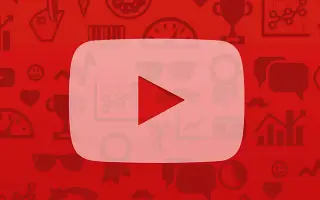Tämä artikkeli on asennusopas, joka sisältää kuvakaappauksia, jotka voivat auttaa sinua katsomaan kommenttihistoriaasi YouTubessa.
YouTube on parhaiten arvioitu videoiden suoratoistosivusto, jonka avulla käyttäjät voivat suoratoistaa videosisältöä rajoittamattoman tunnin ajan ilmaiseksi. Jos olet aktiivinen YouTube-käyttäjä, olet luultavasti jättänyt satoja kommentteja alustalla jaettuihin videoihin.
YouTube-videoiden kommentointia ei ole rajoitettu, mutta jossain vaiheessa saattaa olla hyvä idea tarkistaa omat kommenttisi.
YouTube ei tarjoa painiketta tai suoraa vaihtoehtoa videoon jätettyjen kommenttien tarkistamiseen. Mutta kiertotapa näyttää kaikki aiemmat kommentit, jotka olet jättänyt videoon YouTubessa.
Jos olet kiinnostunut tarkistamaan YouTube-kommenttihistoriasi, tämä artikkeli voi olla erittäin hyödyllinen. Alla on opas kommenttihistorian katseluun YouTubessa. Jatka vierittämistä tarkistaaksesi sen.
YouTube-kommenttihistorian tarkastelemisen vaiheet (pöytäkoneella ja mobiililaitteella)
Tämä artikkeli jakaa vaiheittaisen oppaan YouTube-kommenttihistorian tarkistamiseksi helposti. Kerromme, miten se tehdään sekä työpöytä- että mobiilisovelluksissa YouTubessa.
1. Tarkista YouTuben kommenttihistoria työpöydällä
Voit tarkistaa kommenttihistoriasi käyttämällä YouTuben verkkoversiota. Voit tehdä tämän noudattamalla joitain yksinkertaisia ohjeita, jotka olemme jakaneet alla.
- Avaa ensin suosikkiverkkoselaimesiKäy osoitteessa youtube.com .
- Napsauta YouTuben päänäytön vasemmassa ruudussa Tallennus-vaihtoehtoa.
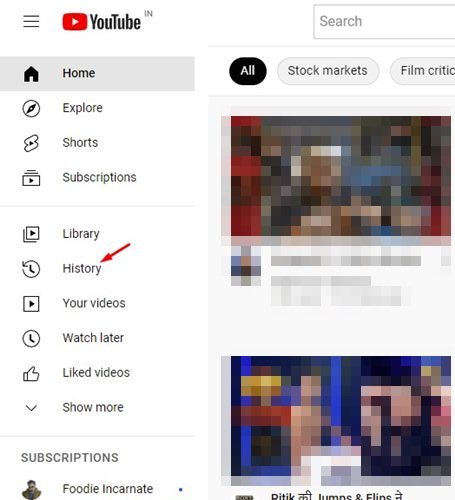
- Napsauta oikeanpuoleisessa ruudussa Merkintäasetukset .
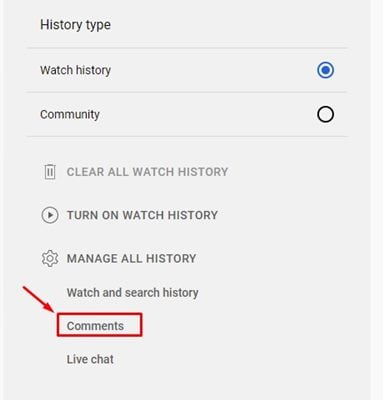
- Napsauta OK -painiketta YouTube-kommenttisivulla ja anna salasanasi.
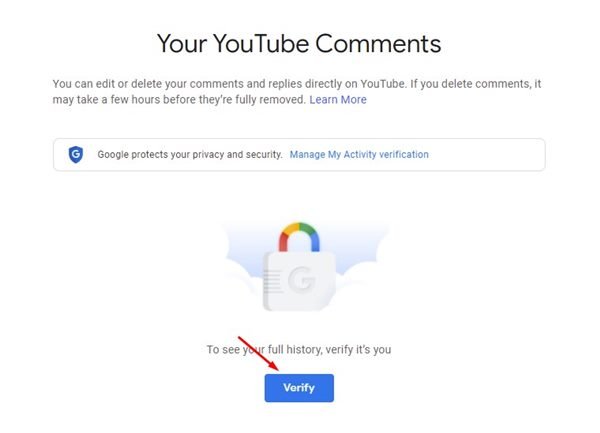
- Seuraavassa näytössä näkyvät kaikki tekemäni YouTube-kommentit .
- Videon pikkukuvan napsauttaminen avaa videon, jota kommentoit.
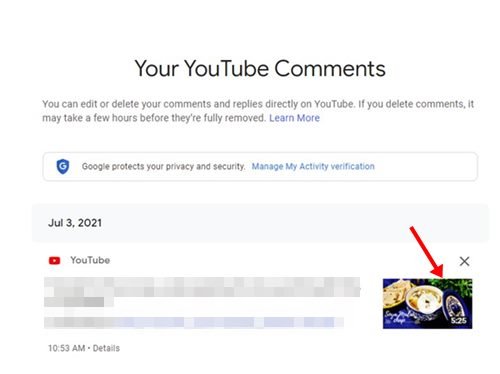
Näin asennus tehdään. YouTube-kommenttihistorian tarkistaminen työpöydällä.
2. Tarkista YouTuben kommenttihistoria mobiililaitteella
Voit myös tarkistaa kommenttihistoriasi YouTuben mobiilisovelluksella. Näin voit tarkistaa YouTube-kommenttihistorian mobiililaitteella.
- Avaa ensin YouTube-sovellus Android-laitteellasi .
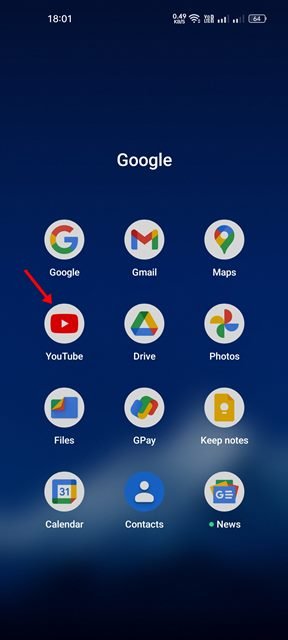
- Napauta päänäytössä profiilikuvaasi alla.
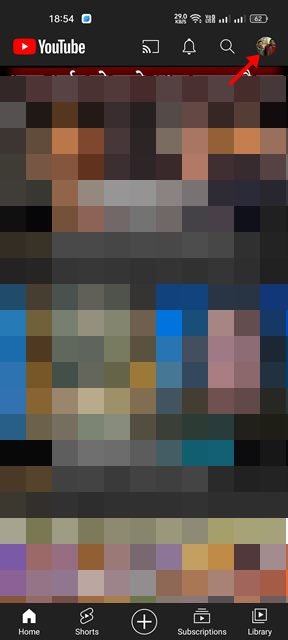
- Vieritä profiilisivulla alas ja napauta Omat tiedot YouTubessa.
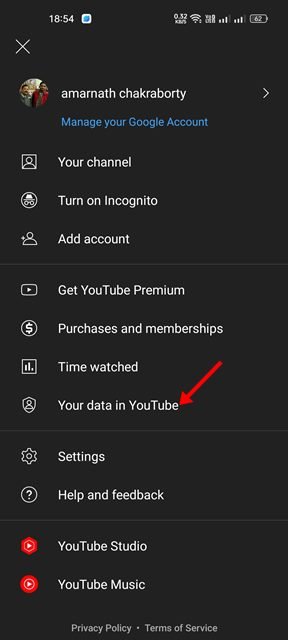
- Sinun täytyy napauttaa alla olevaa kommenttivaihtoehtoa YouTuben hallintapaneelissa .
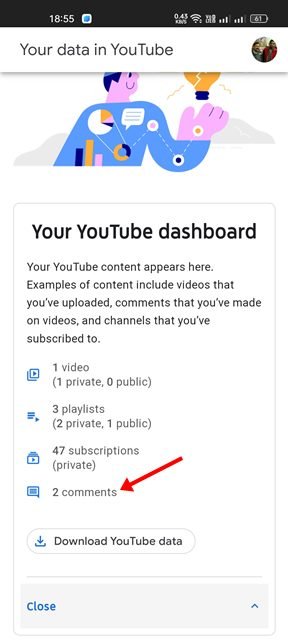
- Napsauta OK -painiketta YouTube-kommenttisivulla ja anna tilisi salasana.
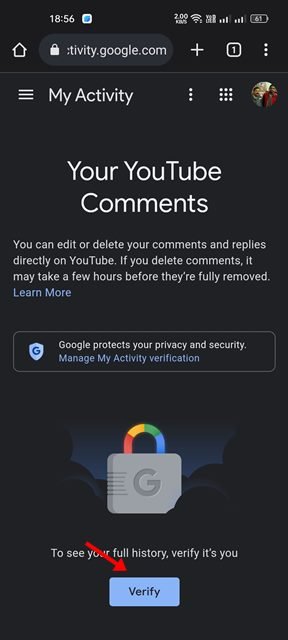
- YouTube-kommenttihistoria näkyy nyt. Voit avata videon ja tarkastella kommentteja napauttamalla videon pikkukuvaa .
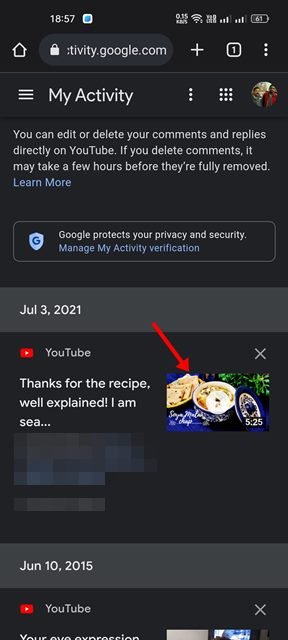
Näin asennus tehdään. Kuinka tarkistaa YouTube-kommenttihistoria mobiililaitteella.
Jos olet henkilö, joka jättää paljon kommentteja YouTube-videoihin, saatat haluta jossain vaiheessa tarkistaa ja poistaa joitain niistä. Tässä tapauksessa voit tarkistaa kaikki YouTube-videoihin jätetyt kommentit seuraamalla näitä kahta menetelmää.